Som den pålidelige måde at kommunikere med andre foretrækker folk stadig at sende tekstbeskeder. Uanset om telefonen er slukket eller slukket for tjenesten, kan modtageren få beskeder, så snart der er signalet.
Når vi arbejder med grupper, vil vi gerne vælge gruppemeddelelser i stedet for at sende beskeder en efter en. For eksempel kan du bare forberede en enkel gruppetekstmeddelelse og formidle den til hele din familie, venner eller kolleger, når du vil have en fest. Når du har aktiveret gruppemeddelelsesfunktion, vil du opdage, at det at sende gruppetekstmeddelelser virkelig er den bedste og mest effektive måde på iPhone og Android-telefon?
Hvordan sender jeg gruppemeddelelser på iPhone og Android-smartphone?
Er der nogen fleksibel og pålidelig gruppe messaging-app?
Så skal du læse denne artikel.
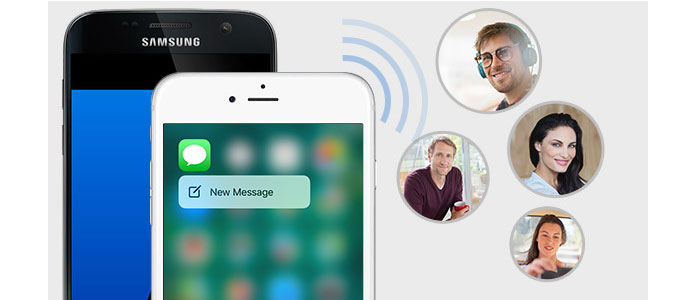
1Naviger til "Meddelelser" -appen på iPhone og vælg "Skriv ny meddelelse" i øverste højre hjørne.
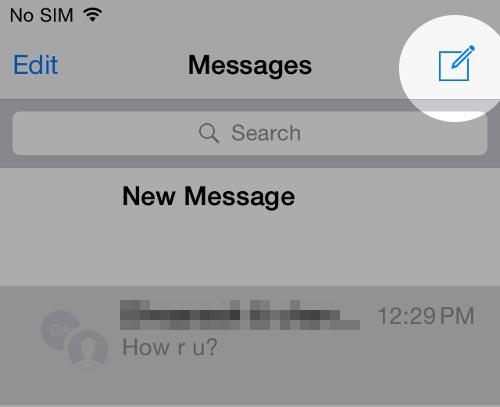
2Find og skriv nu gruppe telefonnumre eller e-mail-id'et for den målgruppemedlem, du vil sende besked med.
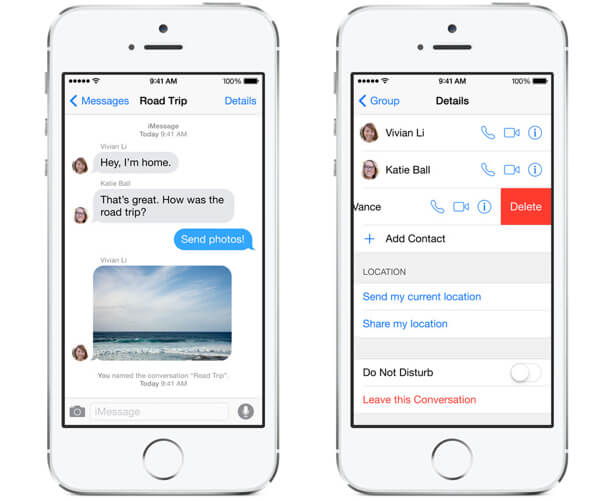
3Skriv det, du ønsker, i meddelelsesfeltet, og tryk så på "Send".
Det er gjort. Gruppetekstmeddelelsen er sendt til alle gruppemedlemmer. Snart får du mere end en meddelelse, og svaret fra modtageren vises i tråden.
Den anden måde at sende gruppemeddelelser har du brug for få kontakter fra iCloud og opret gruppekontakterne for at sende meddelelserne.
1Besøg icloud.com, og log ind i iCloud med dit Apple ID og adgangskode. Klik på "Kontakter".

2Vælg derefter "Plus" indstillingen i nederste venstre hjørne. Vælg "Ny gruppe".
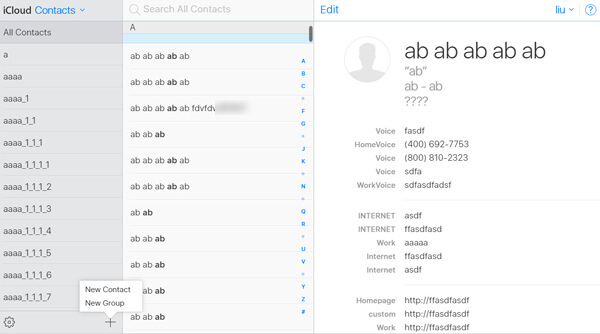
3Indtast et kontaktnavn, klik uden for vinduet, og navnet gemmes. Gentag denne handling, og klik derefter på gruppen Alle kontakter. Træk kontaktnavne, og slip dem derefter over den nye kontaktgruppe.
4Gentag trin 3, tilføj kontakt til den nye gruppe. På denne måde kan du oprette mange en gruppe til gruppemeddelelser. Start nu Kontakter-app på iphone, så finder du, at den nye gruppe dukker op. Send gruppemeddelelse lige nu.
1Tryk på "Kontakter" på Android-telefonen. Klik på fanen Grupper. Forskellige Android-telefoner kan have forskellige "Group" -muligheder.
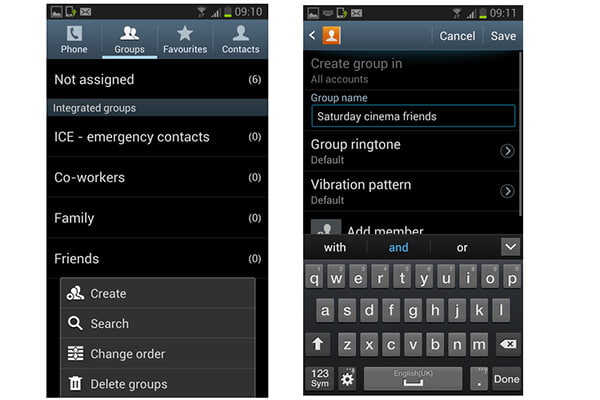
2Indtast et gruppenavn til yderligere brug. Tryk på "Gem", når det er færdigt.
3Tryk på den nye gruppe og tilføj et nyt gruppemedlem. Du skal angive gruppekontaktmedlem.
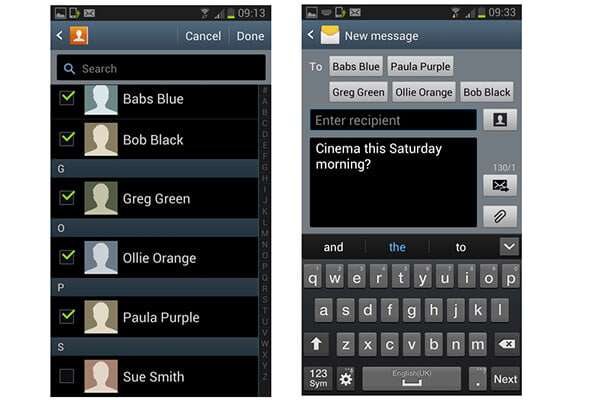
4Din gruppe er oprettet. Gruppemeddelelser på Android nu. Naviger til "Meddelelser" -appen, vælg gruppen, der skal sende beskeden.
| Nej. | Program | screenshot | FORDELE | ULEMPER |
|---|---|---|---|---|
| 1 |
BBM |
 |
|
|
| 2 |
|
 |
|
|
| 3 | 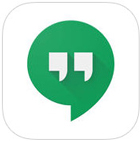 |
|
|
|
| 4 | 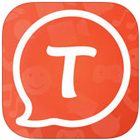 |
|
|
|
| 5 |
GroupMe |
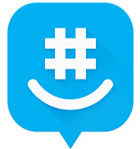 |
|
|
I denne artikel viser vi dig hovedsageligt, hvordan du sender gruppemeddelelser på iPhone / Android-telefon samt liste over 5 bedste apps til gruppemeddelelser. Håber, at denne artikel kan hjælpe dig med at opleve glæden ved gruppemeddelelser og genoplive virtuel kommunikation med andre!
Når du modtager gruppemeddelelserne og ved en fejltagelse sletter dem, kan du læse dette indlæg til gendanne iPhone-tekstmeddelelser.